1、在电脑上打开一个游览器,在游览器的地址栏输入制作工具的网址,然后点击回车。网址:https://www.dell.com/support/茑霁酌绡home/cn/zh/cndhs1/Drivers/OSISO/recoverytool
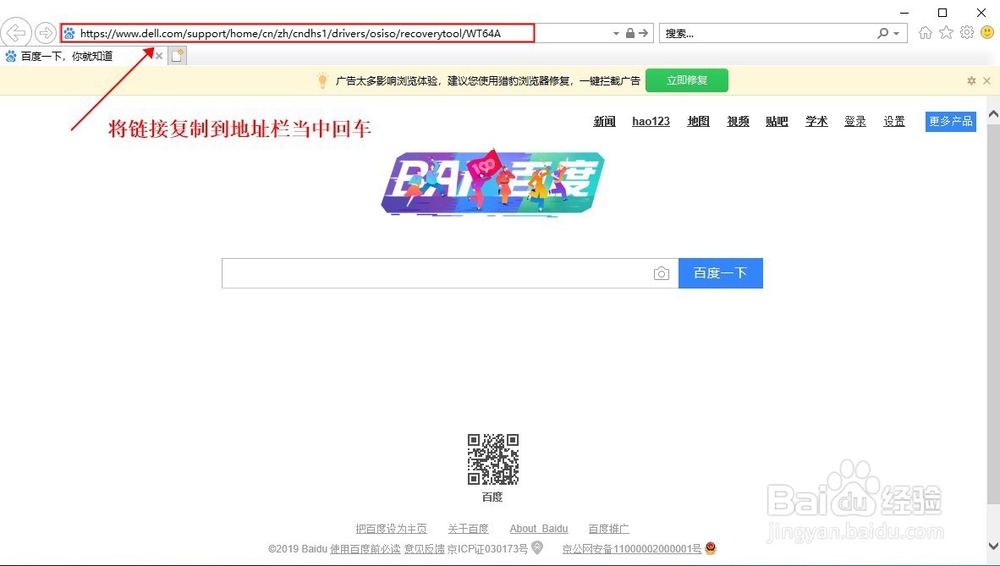
2、点击下方的“下载OS Recovery Too”按钮进行下载。
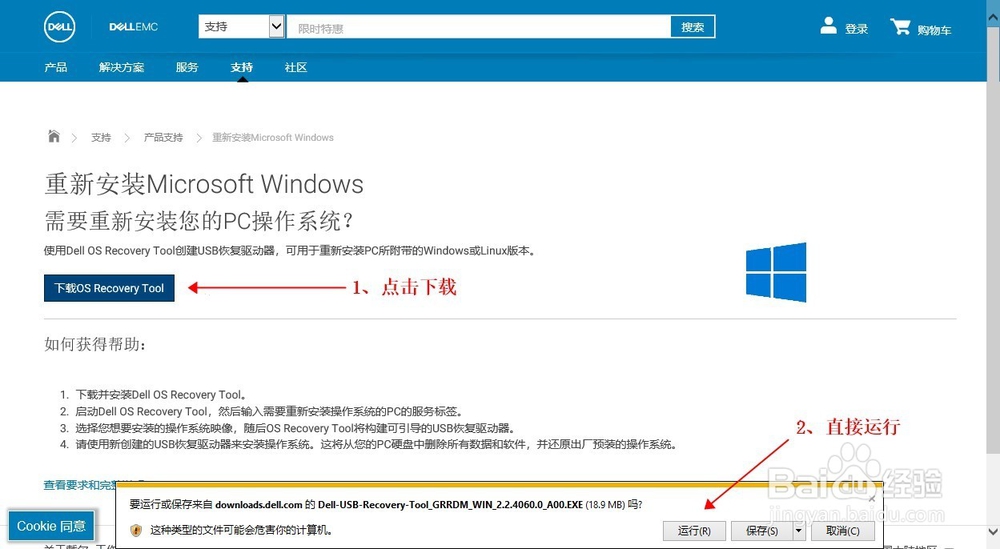
3、点击“INSTALL”蓝色按钮进行安装。

4、安装完成后点击“CLOSE”关闭窗口。

5、然后我们在桌面上可以看到Dell OS Recovery Tool的工具,双击打开。

6、点击开始使用。
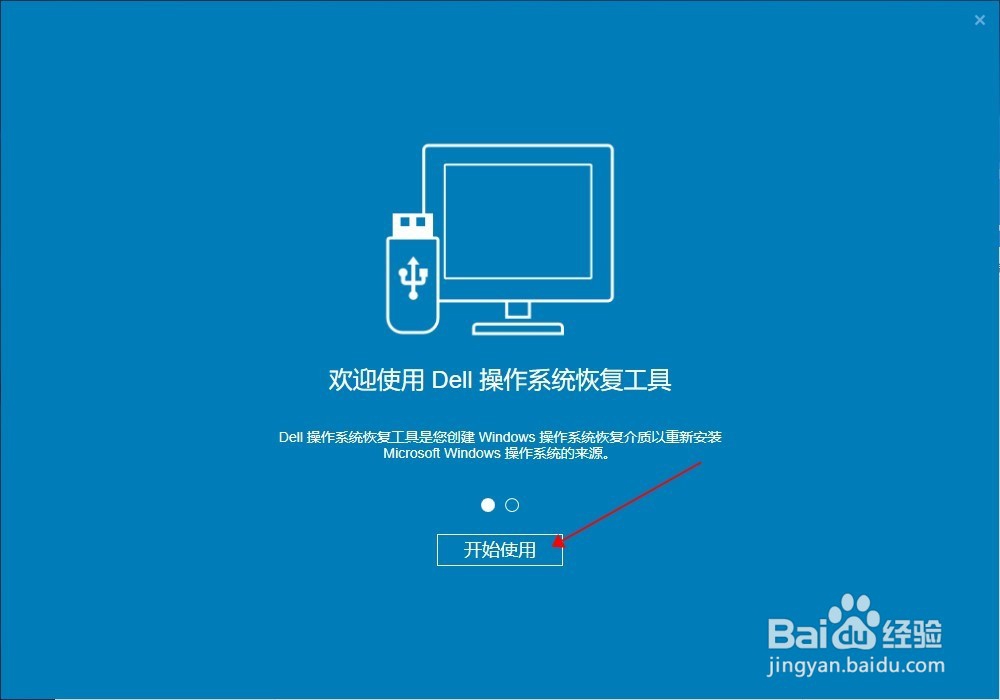

7、如果是在本机上面制作直接点本机,如果是在其他电脑上制作,点击其他计算机,输入您要安装系统的那台电脑的服务编码(笔记本和一体机的服务编码在机子底部,台式机在机子后面),输入完成后点击下一步。
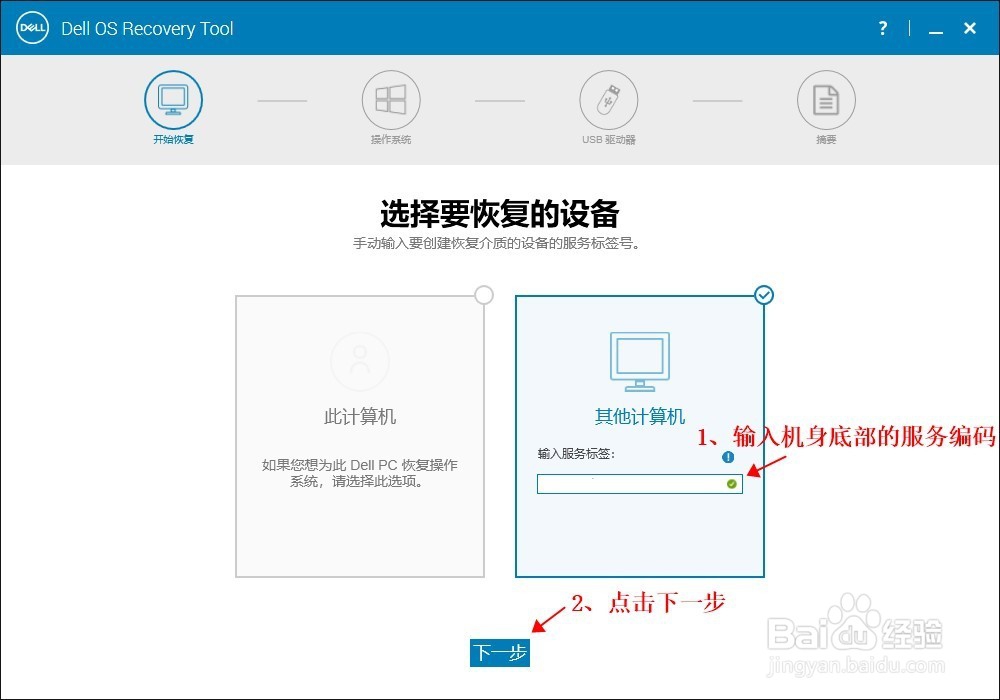
8、点击第一个SupporAssist OS Recovery(这个选项安装的系统需要联网,比较老的机子没有第一个选项,只能选择第二个)

9、下载完成后点击下一步。

10、插入您准备好的U盘(U盘里面的资料会被清空,请注意保存),点击刻录操作系统。刻录成功后点击关闭窗口。


11、先把您需要安装系统的电脑关机,插入刚才我们制作好的曷决仙喁U盘,接着按下开机键,在系统开启并看到Dell Logo后,立即连续敲击F12,(因为找不到F12的图,只能用这张代替)

12、选择您制作好的U盘,不同牌子的U盘名称都是不同的,选择好直接回车。
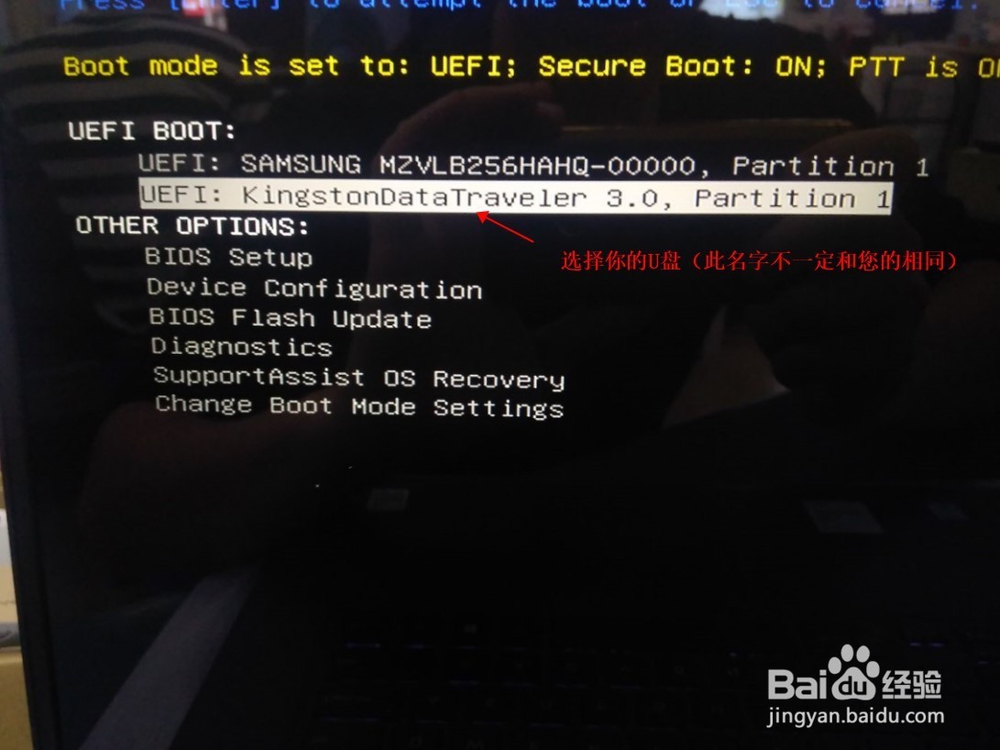

13、按图操作,选择中文。
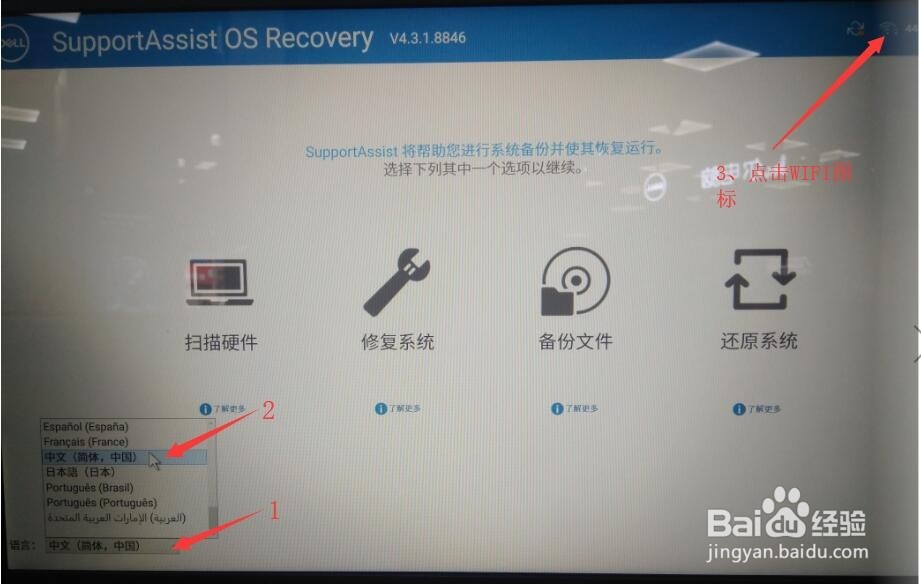
14、选择您的网络,选择好直接点击完成。
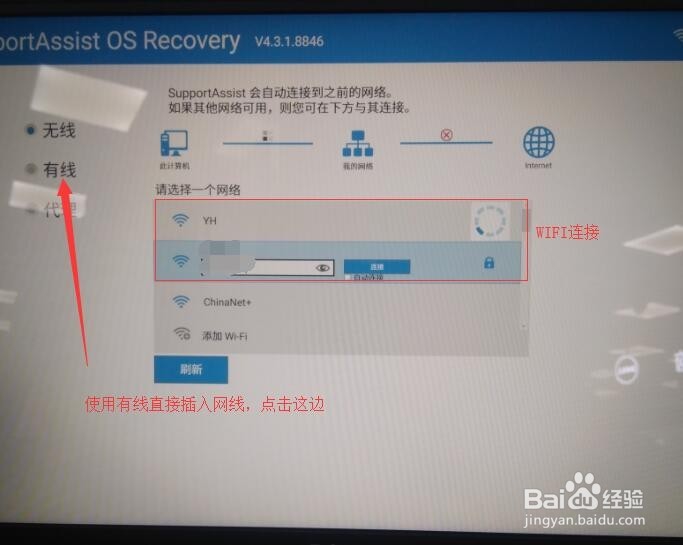
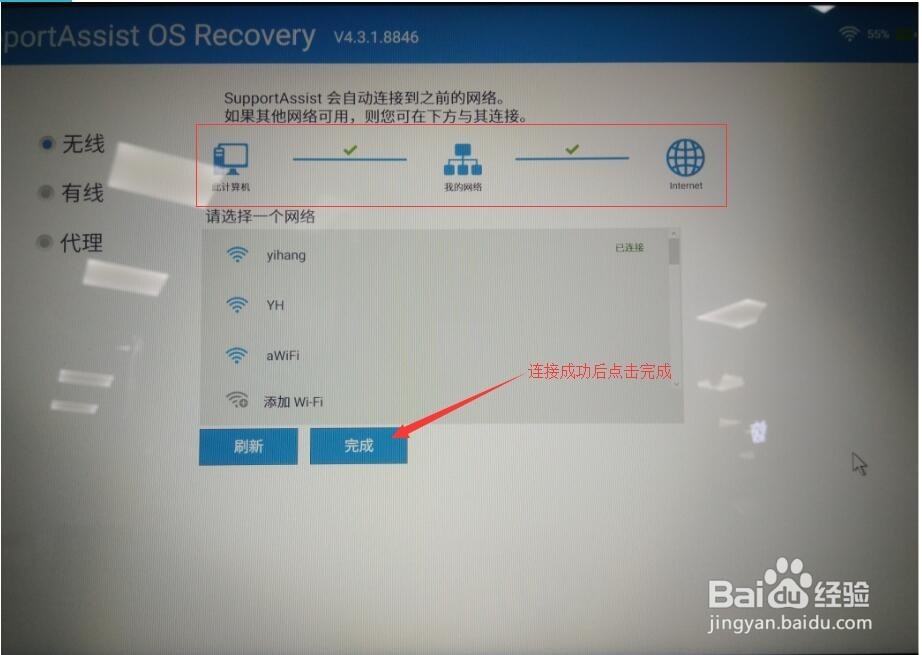
15、然后点击还原系统。



16、如果这边有资料的话点击备份,因为等下安装系统会清空固态里面的资料,没资料的直接点击跳过。
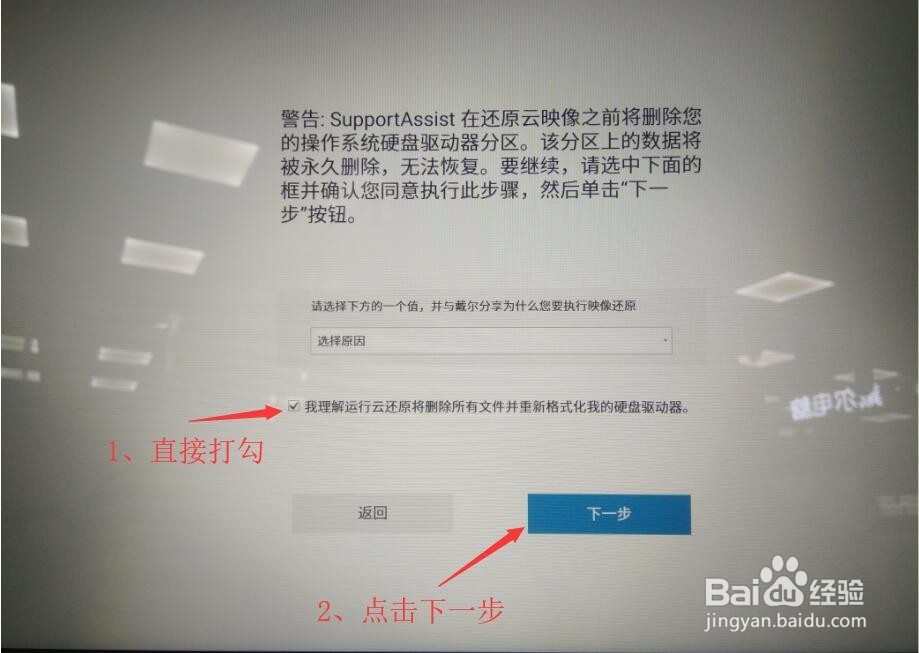
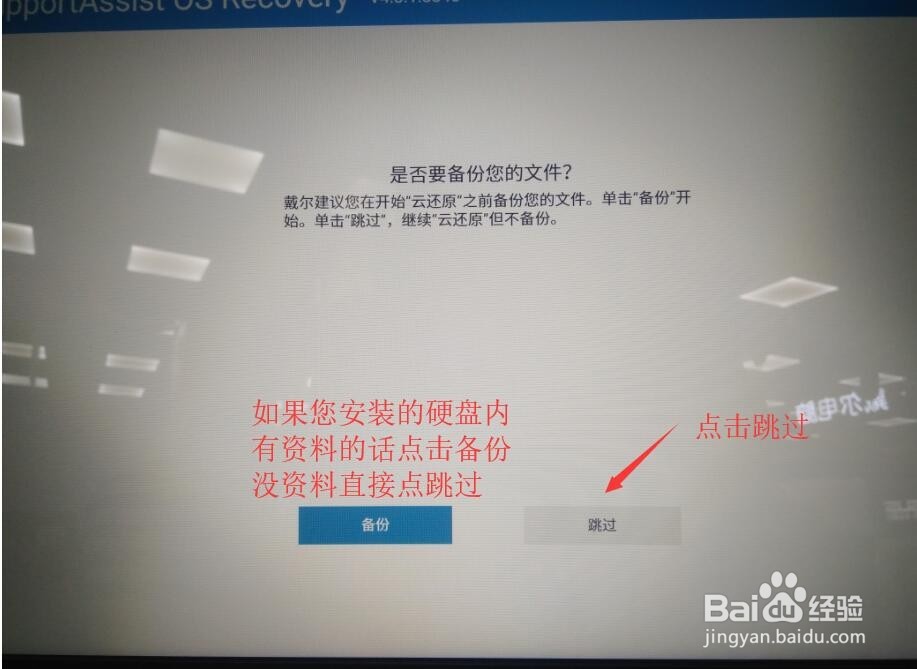
17、这边选择您要安装系统的硬盘,如果有固态建议安装在固态上面。

18、安装系统的时候请插入适配器。然后开始安装。
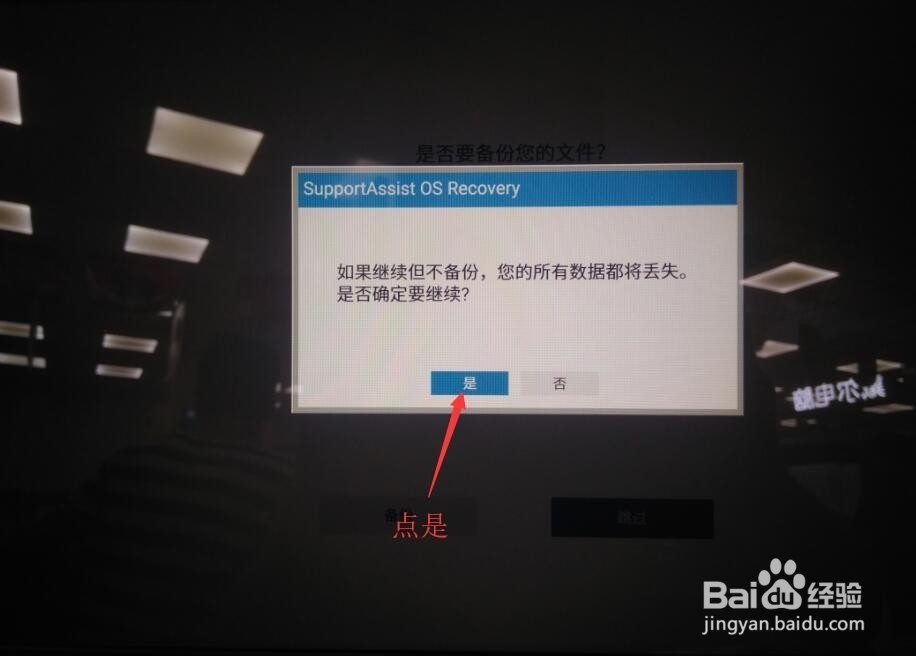


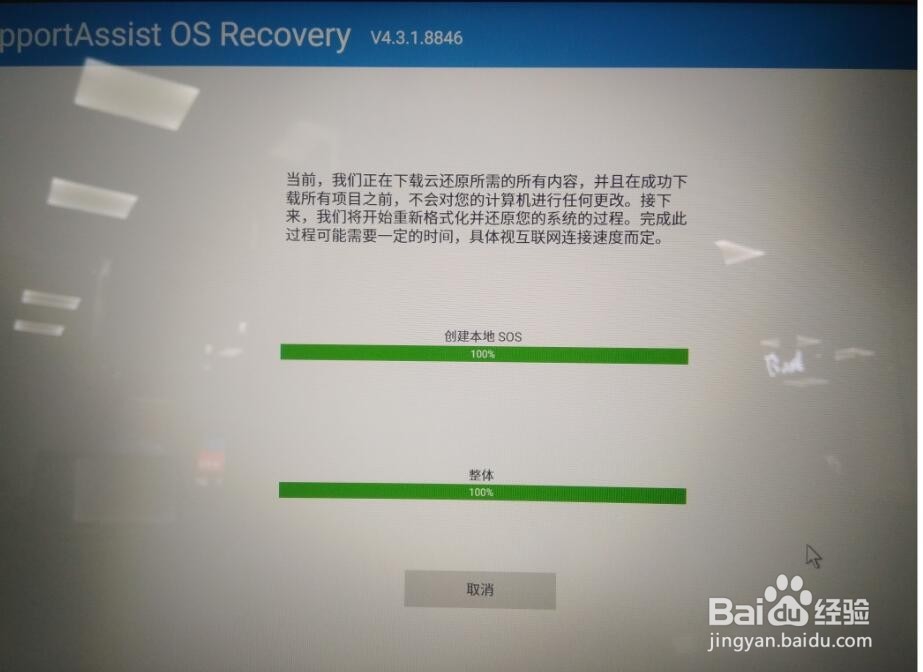
19、出现此步骤后,拔出U盘,点击重启电脑。

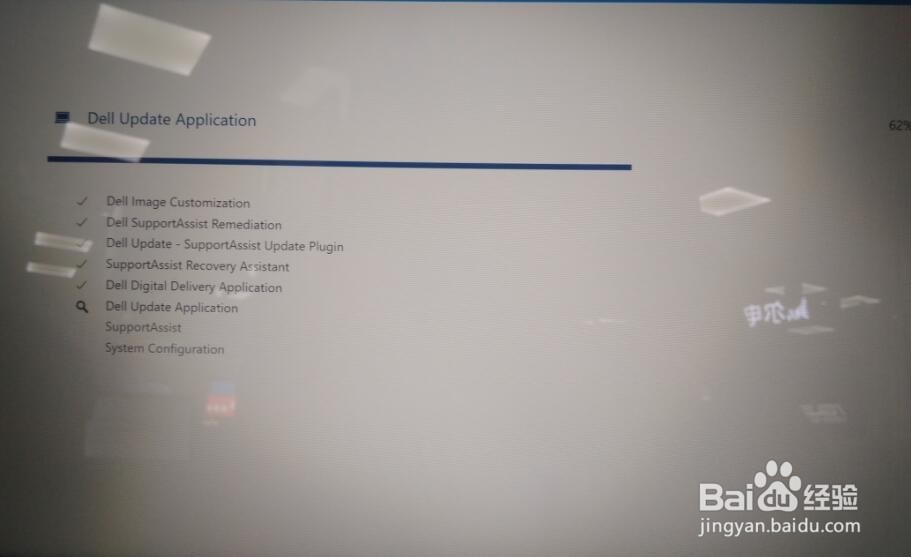
20、现在我们需要进入系统了,这里我们跟着以下图片操作,再进系统之前先别连接网络。
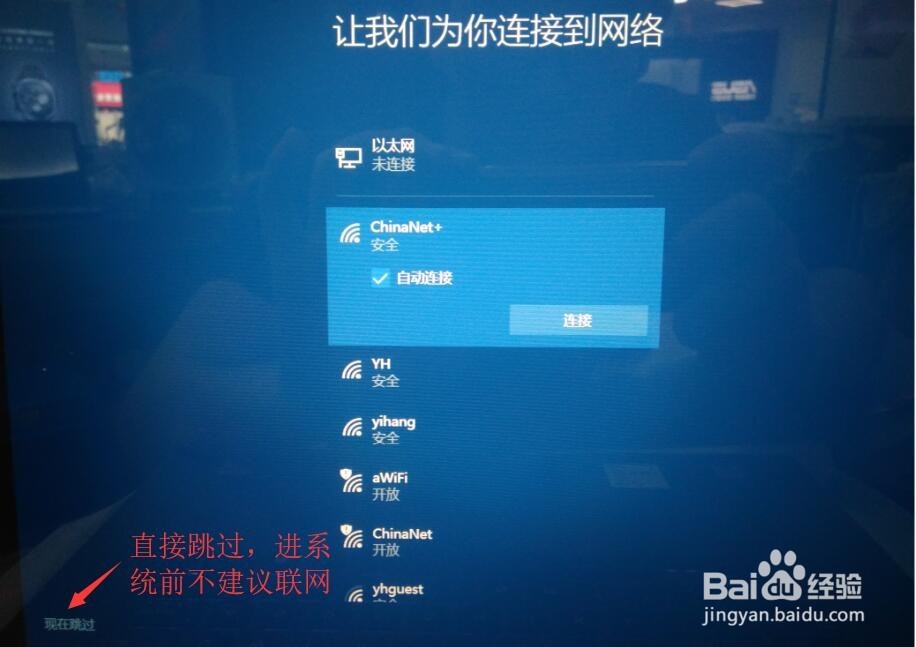
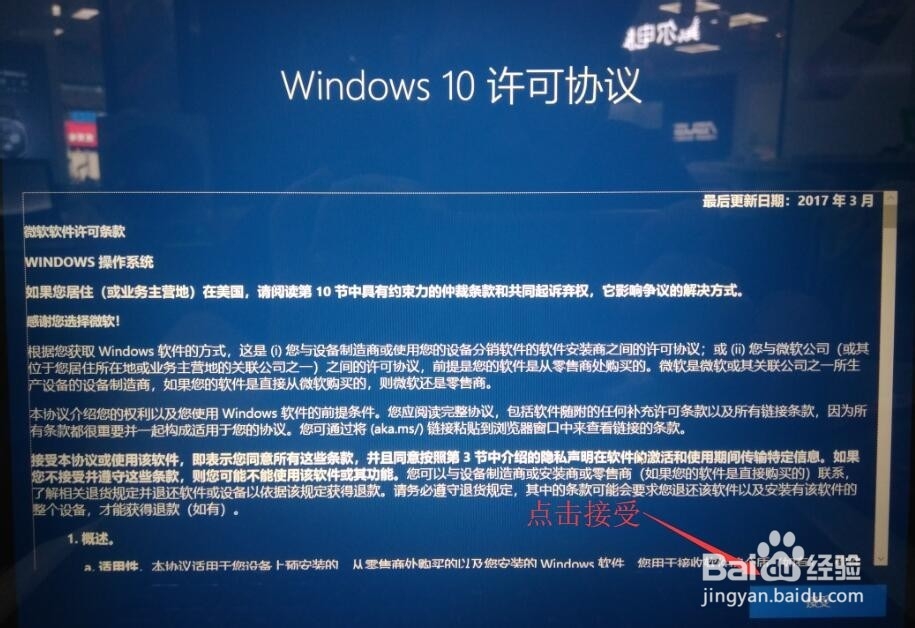

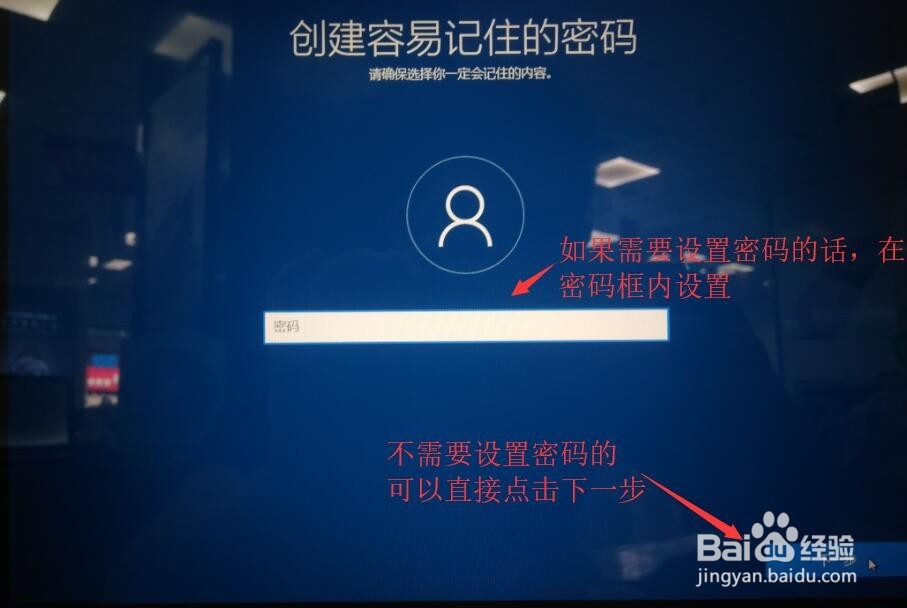

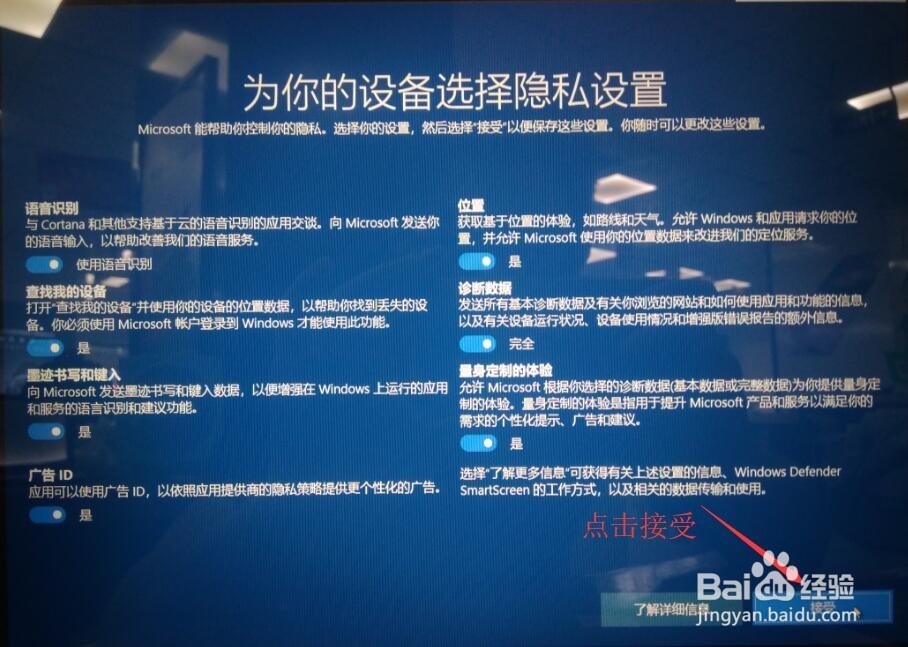
21、进系统后会弹出这个窗口,三个都点击启动。(进入系统后可以连接网络)
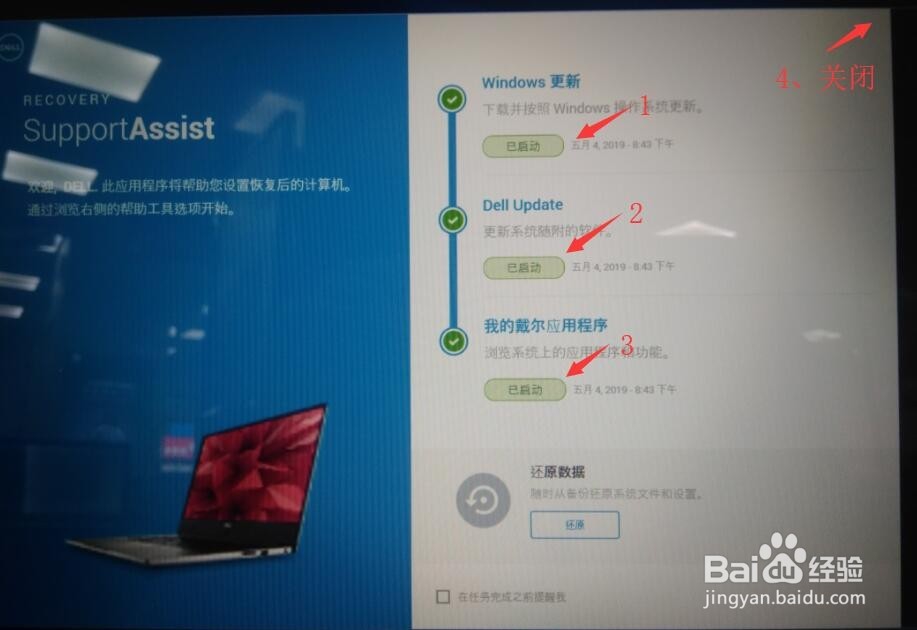
22、在桌面上找到SupporAssist软件,双击打开。
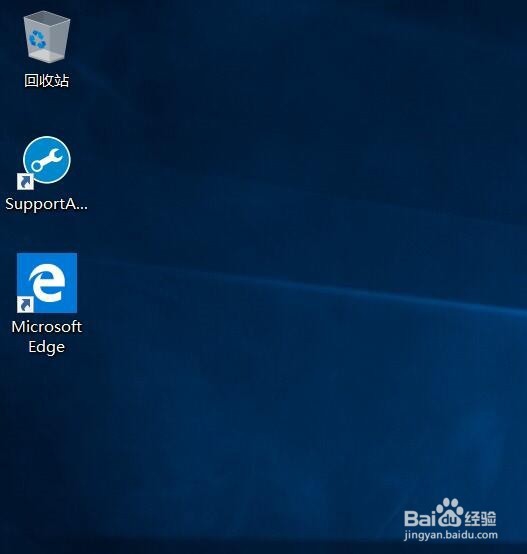
23、然后在这个软件里面点击安装驱动,安装好电脑重启就可以使用了。



